A VPN nem működik az útválasztón keresztül: A kapcsolat engedélyezésének módja
A VPN akkor hasznos, ha elérni szeretné a földrajzi korlátozott tartalmat, vagy jobb szoftverárakat szeretne elérni, vagy névtelenül böngészhet egy biztonságos alagúton. Mindezekkel az igényekkel valóban szükség van egy olyan útválasztóra, amely mindezeket és többet is megteheti.
Az útválasztónak a VPN-szolgáltatáshoz való csatlakoztatása számos előnnyel jár az online adatvédelem szempontjából, mivel mind az útválasztó, mind a VPN be van kapcsolva, és csatlakozhat Wi-Fi-hez vagy Ethernet-hez, így az útválasztó védve van.
Két módon állíthatja be a VPN-t az útválasztón: vagy vásároljon egy új útválasztó-beállítást az adott feladathoz, vagy telepítse a meglévő útválasztójába - győződjön meg róla, hogy mindkét esetben ellenőrizze a kompatibilitást.
A VPN-útválasztó azonban megvédi az összes eszközt, miközben jobb biztonságot nyújt, valamint egy könnyen kezelhető felületet kap, több eszközt használ egyetlen VPN-fiókkal, és minden eszközön legyőzi a cenzúrát.
Mindezekben azonban előfordulhat olyan helyzet, amikor a VPN nem működik az útválasztón keresztül, és valószínűleg újraindítja a VPN alkalmazást, vagy akár a számítógép és / vagy az útválasztó nem hoz kézzelfogható eredményeket.
Ez a cikk felsorol néhány megoldást, amellyel megpróbálhatja megoldani a problémát.
FIX: A VPN nem működik útválasztón keresztül
- Lassú sebesség
- Nem lehet böngészni
- Kapcsolatvesztés
- Csatlakoztatott, de nem kap VPN IP címet
- Ellenőrizze a router hibanaplóit
- Mi a teendő, ha leválasztják:
- Nem tud csatlakozni
- További lépések
1. Lassú sebesség
Ha a VPN-nek köszönhetően lassú sebességet észlel, nem működik az útválasztó problémája, itt tehetjük meg:
- Az elsődleges útválasztó tűzfalának letiltása (ISP modem)
- Csatlakozzon különböző szerverekhez
- Váltás a rendelkezésre álló protokollok között, pl. PPTP / OpenVPN
- Csatlakoztassa a VPN-t a szerveréhez, amely közelebb van a fizikai helyéhez. Ha például az Egyesült Államokban tartózkodik, a kanadai vagy mexikói szerverek jobb sebességet érnek el.
2. Nem lehet böngészni
Ha nem böngészhet, mert a VPN nem működik az útválasztón keresztül, próbálja meg az alábbi lépéseket:
- Módosítsa az útválasztó DNS-beállításait OpenDNS-re, azaz 208.67.222.222 és 208.67.220.220 vagy a Google 8.8.8.8 és 8.8.4.4
- Beállítások mentése
- Indítsa újra az útválasztót
- ALSO READ: FIX: A Windows 10 VPN 789-es kapcsolata biztonsági problémák miatt nem sikerült
3. Kapcsolatvesztés
Ha elvesztette az internetkapcsolatát, amint a VPN-t csatlakoztatja az útválasztóhoz, és a VPN nem működik útválasztón keresztül, győződjön meg arról, hogy az útválasztó nem működik modemként. Nem lehet közvetlenül konfigurálni a VPN-t az internetszolgáltató modemjén / routerén. Amint megváltoztatja a modem vagy az útválasztó WAN beállításait, elveszíti az internetkapcsolatot. Be kell állítanod egy extra kártyát, mivel nem tudsz egyszerre két kapcsolatot konfigurálni ugyanazon az útválasztón.
A kapcsolatról beszélve a Cyberghost egy megbízható VPN eszköz, amely biztosítja a kapcsolatot (valójában azt használjuk). Szerezd meg most a CyberGhost-t (jelenlegi 77% -os kedvezmény), amely a VPN piac egyik vezetője, a 15 millió felhasználó bizalmas, biztonságos és nagy sebességű hálózatával.
4. Csatlakoztatott, de nem kap VPN IP címet
- Módosítsa az útválasztó DNS-beállításait OpenDNS-re, azaz 208.67.222.222 és 208.67.220.220 vagy a Google 8.8.8.8 és 8.8.4.4
- Beállítások mentése
- Indítsa újra az útválasztót
5. Ellenőrizze az útválasztó hibanaplóit
- A hibanaplók ellenőrzéséhez javasoljuk, hogy kövesse az alábbi lépéseket:
- Lépjen a DD-WRT Szolgáltatások lapjára.
- Engedélyezze a Syslog szolgáltatást a Szolgáltatások lapon, vagy egyszerűen menjen az adminisztrációs fülre, majd válassza ki a parancsokat, és adja meg a parancsot macska / tmp / var / log / üzenetek formájában. (DDWRT)
- ALSO READ: Fix: VPN nem működik a Google Chrome-mal
6.Mit tegyek, ha leválasztják:
- Az elsődleges útválasztó tűzfalának letiltása (ISP modem)
- Váltás a különböző protokollok között, pl. PPTP / OpenVPN
- Váltás a különböző kiszolgálók között
7. Nem lehet csatlakozni
Ha nem tud csatlakozni, mert a VPN nem működik az útválasztón keresztül, tegye a következőket:
- Próbáljon meg csatlakozni az OpenVPN protokollhoz, ha a PPTP protokoll problémákat okoz
- Ha a probléma továbbra is megoldatlan, tiltsa le az elsődleges útválasztó tűzfalát (ISP modem)
- Csatlakoztassa a PPTP / OpenVPN protokollt bármely más eszközhöz tesztelés céljából, és ellenőrizze, hogy képes-e a VPN-t ugyanarra a protokollra csatlakoztatni
Megjegyzés: Győződjön meg róla, hogy a következő protokollokat támogatja a router: PPTP vagy OpenVPN. Mielőtt konfigurálná a VPN-et az útválasztón, győződjön meg arról, hogy az útválasztó nem működik modemként. Nem lehet közvetlenül konfigurálni a VPN-t az internetszolgáltató modemjén / routerén. Amint megváltoztatja a modem / router WAN beállításait, elveszíti az internetkapcsolatot. Be kell állítania egy extra kártyán. Egyidejűleg ugyanazon az útválasztón nem lehet két kapcsolatot konfigurálni.
- LÁTHATÓ: Az TunnelBear VPN nem települ? Javítsa meg ezeket a 3 lépést
8. További lépések:
- Ha a készüléke támogatja a NAT-T (NAT Traversal) funkciót, kapcsolja be.
- Vegye fel a kapcsolatot a hálózati rendszergazdával, hogy megértse, hogyan kell konfigurálnia a VPN-szoftvert.
- Ha a vállalat L2TP-t használ át, regisztrálja a router MAC-címét a vállalat rendszergazdájával.
- Frissítse a legújabb router firmware-t.
- Engedélyezze a port-továbbítást az 500-as VPN-porthoz (az IPSec VPN-ekhez), az 1723-as porthoz a PPTP VPN-ekhez, és az 1701-es portot az L2tp-L2tp-útválasztáshoz és a távoli eléréshez. Az 500-as port felsorolható a szolgáltatások listájában.
Megjegyzés : Ellenőrizze, hogy a WAN IP nyilvános vagy privát. A portok csak nyilvános IP-címeken nyithatók meg.
Alapértelmezés szerint az útválasztó tűzfala úgy van beállítva, hogy a hálózaton kívülről küldött ICMP-csomagokat törölje a WAN-portra. A VPN megkövetelheti az ICMP csomagokat. Ezek elfogadásához:
- Jelentkezzen be az útválasztóba egy böngésző használatával a //192.168.0.1, //routerlogin.com, //routerlogin.net vagy //192.168.1.1 beírásával .
- Írja be a jelszóhoz tartozó felhasználónév és jelszó admin nevét (kivéve, ha az alapértelmezett értéket módosítja).
- Válassza a WAN beállítása > Speciális > Válasz a Ping-re az internetes porton lehetőséget .
- Kattintson az Alkalmaz gombra.
Valamelyik megoldás megoldódott az Ön számára? Tájékoztassa velünk a megjegyzést az alábbi részben.
entit!! = currentEntity): currentEntities.concat (currentEntity) ">Kapcsolódó cikkek
{{L10N}}
- {{#adat}}
- {{címke}} {{/adat}}


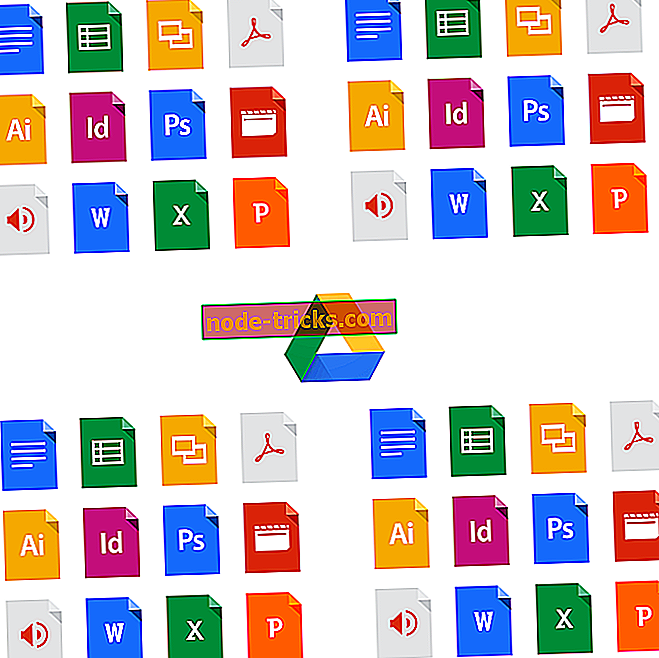
![Probléma történt a szerverhez való csatlakozáskor A HP nyomtatóhiba [Fix]](https://node-tricks.com/img/fix/147/there-was-problem-connecting-server-hp-printer-error-5.jpg)

![A Windows Intézőben a File Explorer lassú [Fix]](https://node-tricks.com/img/fix/259/file-explorer-is-slow-windows-10.jpg)
![Hiba 0x800F0923 blokkolja a Windows 10 frissítéseket [FIX]](https://node-tricks.com/img/windows/930/error-0x800f0923-blocks-windows-10-updates.jpg)

